In determinati casi, la variazione delle esigenze progettuali richiede la modifica dei titoli delle viste.
La procedura descritta di seguito presuppone che il progetto contenga tavole alle quali siano state aggiunte viste.
Come modificare il titolo di una singola vista
- Aprire una tavola.
- Selezionare la finestra della vista per la quale si intende modificare il titolo.
- Per modificare il titolo della vista nella tavola, procedere in uno dei seguenti modi:
- Rinominare la vista. Questo metodo cambia il nome della vista nel Browser di progetto e nella tavola.
- Modificare il titolo della vista. Questo metodo mantiene il nome attuale della vista nel Browser di progetto, ma modifica il titolo della vista nella tavola.
- Selezionare la finestra di layout.
- Nella sezione Dati identità della tavolozza Proprietà, in Titolo sulla tavola, immettere il titolo della vista da visualizzare nella tavola.
Per modificare gli attributi di visualizzazione del titolo della vista, creare o modificare un tipo di titolo della vista.
- Per modificare la lunghezza della linea orizzontale visualizzata nel titolo della vista, procedere nel seguente modo:
- Ingrandire la vista con lo zoom fino a visualizzare chiaramente i controlli di trascinamento blu.
Nota: Assicurarsi di avere selezionato la finestra della vista sulla tavola. Se si tenta di selezionare il titolo della vista senza avere selezionato prima la finestra, i controlli di trascinamento blu della linea orizzontale non vengono visualizzati.
- Trascinare i controlli per allungare o accorciare la linea orizzontale la riga.
- Ingrandire la vista con lo zoom fino a visualizzare chiaramente i controlli di trascinamento blu.
- Per modificare la posizione del titolo della vista in relazione alla vista, effettuare le seguenti operazioni:
- Selezionare il titolo della vista.
- Posizionare il cursore sul titolo della vista e trascinarlo in una nuova posizione.
Per modificare o disattivare la linea orizzontale di un titolo, creare o modificare un tipo di finestra.